清空浏览器历史记录 如何清除Chrome浏览器的历史记录
在日常使用电脑、手机等设备浏览网页时,我们的浏览器历史记录会不断累积,可能包含一些私密信息或不想被他人知晓的网站访问记录,清空浏览器历史记录成为了一项重要的操作。针对Chrome浏览器,我们可以通过简单的几步操作来清除历史记录,保护个人隐私和数据安全。接下来让我们一起了解如何清除Chrome浏览器的历史记录。
具体步骤:
1.第一种:IE浏览器。打开IE浏览器。

2.选择“工具”菜单,在弹出的下拉列表中选择“删除浏览历史记录...“命令。或者在打开IE浏览器后,直接按键盘上的”Ctrl+Shift+Del“组合键也是可以的。
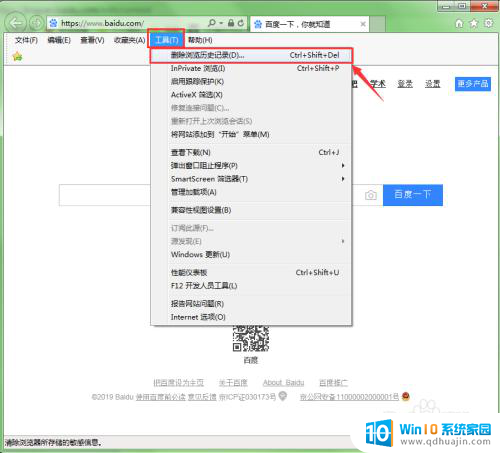
3.此时会弹出一个”删除浏览历史记录“的对话框,在对话框中选择您要删除的项。然后单击”删除“按钮即可。
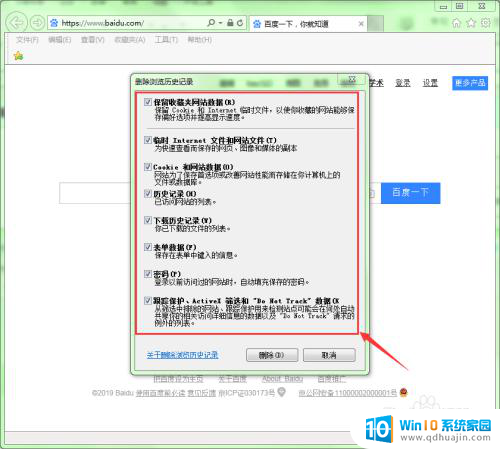
4.删除成功后会以浏览器的下方出现一段文字提示,提示选中的历史记录已成功删除。
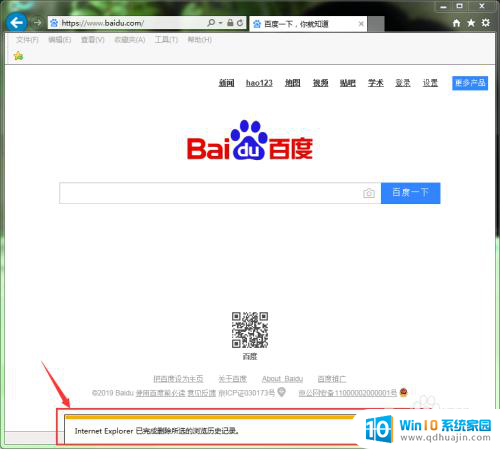
5.第二款:360浏览器。打开360浏览器。
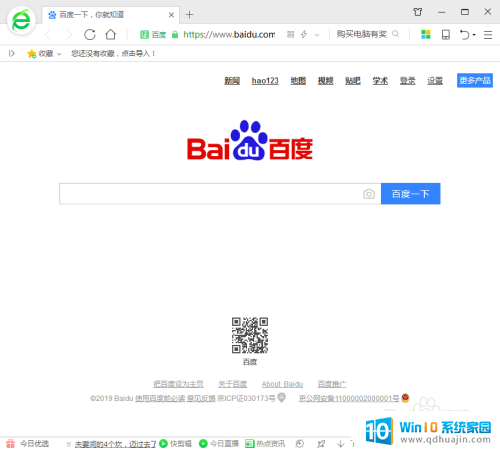
6.单击浏览器右上角的”功能菜单“按钮。在弹出的下拉列表中选择”清除上网痕迹“命令。
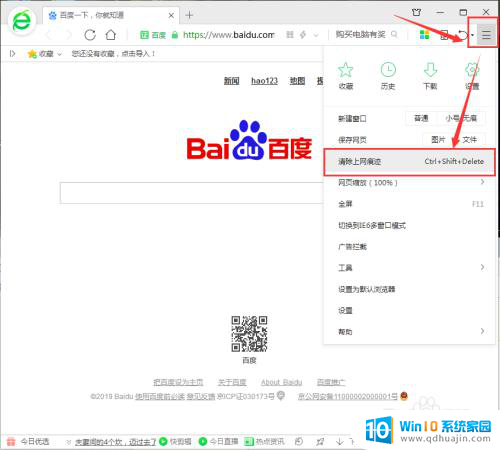
7.此时会弹出”清除上网痕迹“对话框。在”清除这段时间的数据“后面可以设置用户想要清除那个时间段内的数据。在下面的选项中用户可根据需要选择需要清除哪类痕迹。
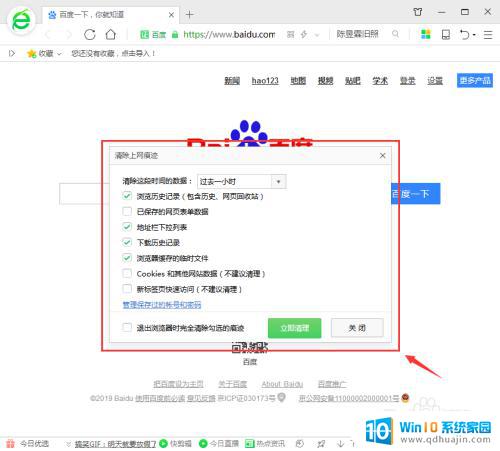
8.如果用户想让浏览器每次退出的时候都自动清除选中的痕迹,可以将”退出浏览器时完全清除勾选的痕迹“选项选中。
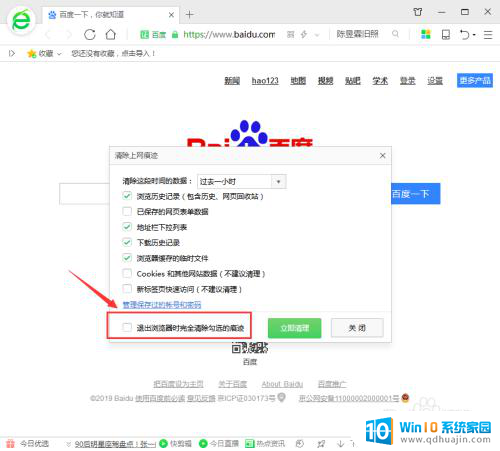
9.设置好用户要清除的内容后,单击”立即清理“按钮即可删除选中的痕迹。
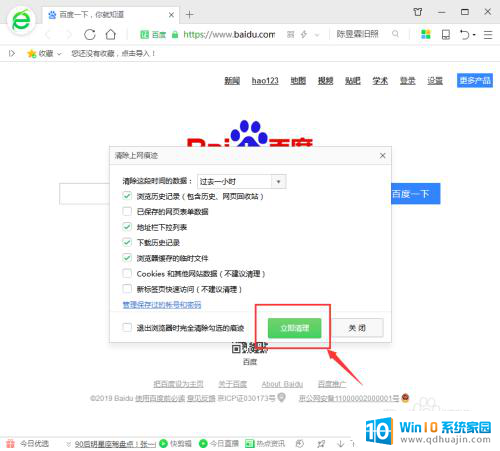
以上是清空浏览器历史记录的全部内容,如果你遇到了相同的问题,可以参考本文中介绍的步骤进行修复,希望对你有所帮助。





